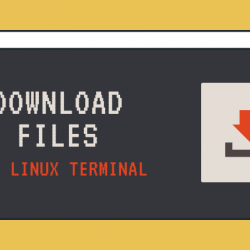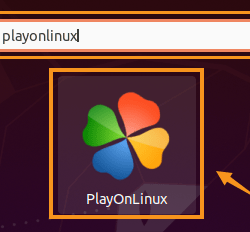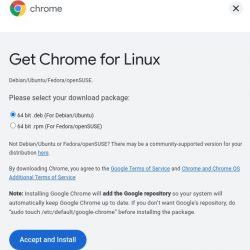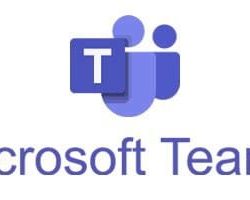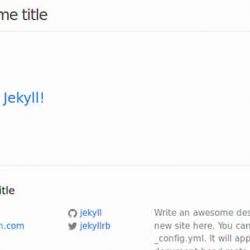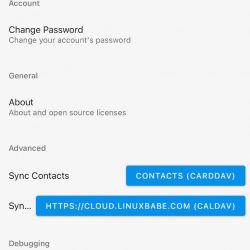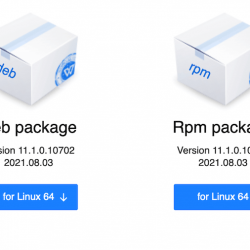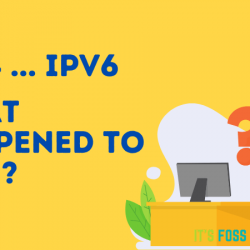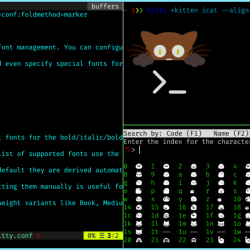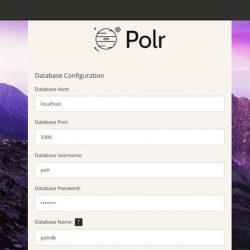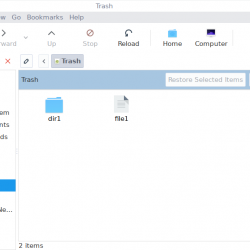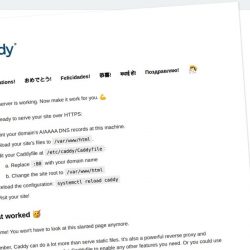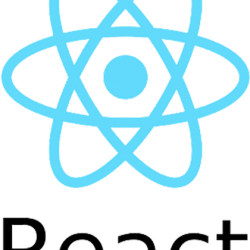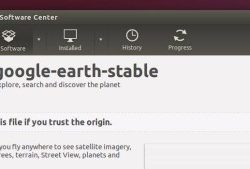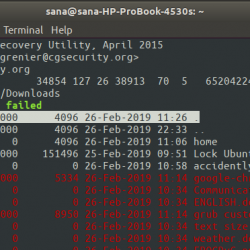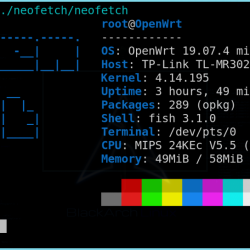自 Raspberry Pi 基金会发布自己的微控制器版本(即 Raspberry Pi Pico)以来,已经过去了一年多。 Pi Pico 拥有由 Raspberry pi 基金会开发的快速、轻量级的 RP2040 芯片。
世界各地的创客都热烈欢迎Pi Pico,并用它制作了各种项目。 尽管它在计算能力或功耗方面与标准竞争对手没有太大区别,但它的速度稍快且具有成本效益。
此外,C++/Micropython 语言为创客学习新事物提供了更多的多功能性。 今天我们将研究 Raspberry Pi Pico 板的一些项目和规格。
董事会规格
现在在 2022 年推出的主板有两种变体,即标准 Pico 和新的 Pico W。这两款主板的尺寸都非常小。 CPU 是双皮质 ARM,提供 2MB 内存和 26 个 GPIO 引脚,包括 3 个模拟输入。
新的 Pi Pico W 还通过内置天线提供无线功能。 该板提供 SPI、UART 以及 I2C 通信协议。 快速的处理能力和巨大的内存是吸引制造商使用 Pico 微控制器的原因。
Pico Board 入门
首先要将您的开发板连接到计算机,按住 BOOTSEL 按钮并使用微型 USB 电缆插入开发板。 插入电源后,松开按钮,您的 PC 应将 Pico 识别为存储设备。
现在使用文件管理器进入设备,你会发现一个指向 Raspberry Pi 官方页面的 HTML 链接,我们需要从那里下载引导加载程序。 这是一个 UFC 文件,下载后您只需将其拖放到 Pico 文件夹中即可。 现在 Pico 将检测到引导加载程序并自行重启。
现在我们来到代码编辑器。 我们建议使用 Thonny Python 代码编辑器,因为它非常适合刚开始使用 Python 和一般编程的人。
打开 Thonny 后,在右下角,您可以选择 Pico 作为您的设备,然后按照说明将 MicroPython 固件安装到板上。
让我们首先通过 Pico 板的处理器将一些经典的 hello world 内容打印到终端中,编写代码后确保将代码保存到您的 Pico 板上,而不是您的计算机上。
print("Hello World!")
Pico 板的内存最大为 2MB,因此请确保您的文件处于该限制之下,并保存以 .py 扩展名结尾的文件。 恭喜您在自己的 Pi Pico 上编写了您的第一个 MicroPython 代码!
眨眼素描
现在打印到控制台很酷,但控制电子设备是使用任何微控制器的主要目标。 因此,让我们深入研究一下。
让我们创建一个新文件并将以下代码复制粘贴到其中。
import machine import utime led_pin = machine.Pin(25, machine.Pin.OUT) #uses the onboard LED while True: led_pin.value(1) #turns the LED on utime.sleep(3) #sleeps for 3 seconds led_pin.value(1) #turns the LED off utime.sleep(3)
Save 使用 Pico 的 .py 扩展名的草图并观察板载 LED 闪烁。
概括
虽然第一个程序(眨眼草图)非常反高潮,但它是你的第一个草图,不知道有多少个草图和程序即将到来。 在 LinuxForDevices,我们鼓励您更深入地研究 MicroPython 和 Raspberry Pi Pico 以及一般的 Linux 领域。 希望您有一个很棒的体验,并且一如既往,感谢您的阅读!